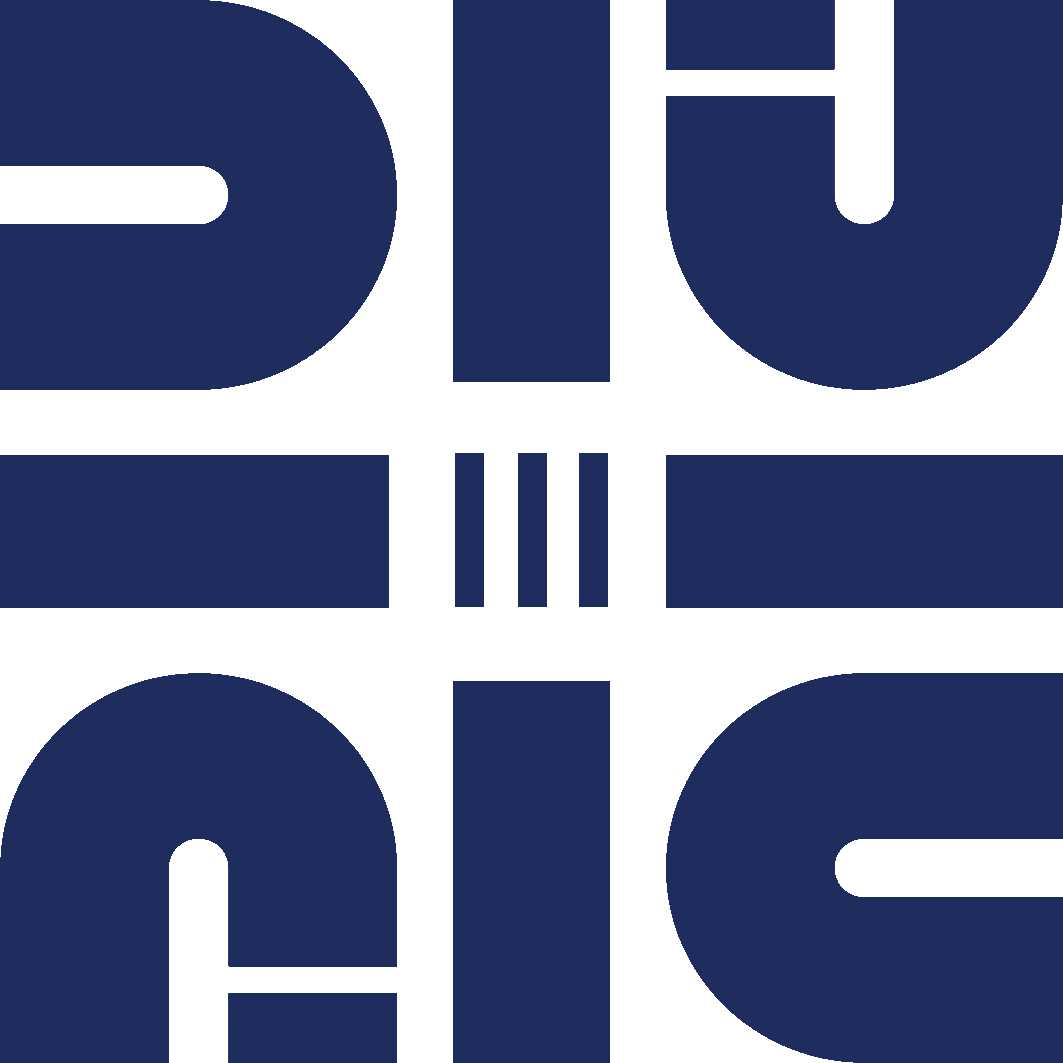نحوه راه اندازی واتساپ بر روی ویندوز
ابتدا به نحوه راه اندازی واتساپ بر روی ویندوز بدون نیاز به نصب می پردازیم. یکی از راه های انتقال فایل و ارتباط با دیگران، استفاده از واتساپ وب میباشد. برای استفاده و راه اندازی آن ابتدا به سایت web.whatsapp.com بروید.
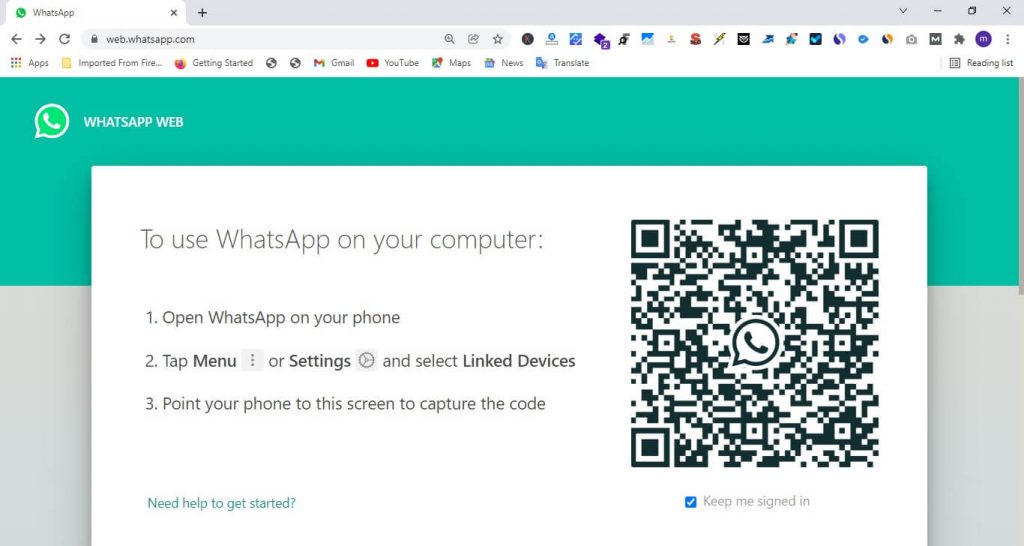
سپس برنامه واتساپ روی تلفن همراه خود را اجرا کنید.
مانند تصویر آیکون سه نقطه بالای صفحه سمت راست یا آیکون منو را لمس کنید.
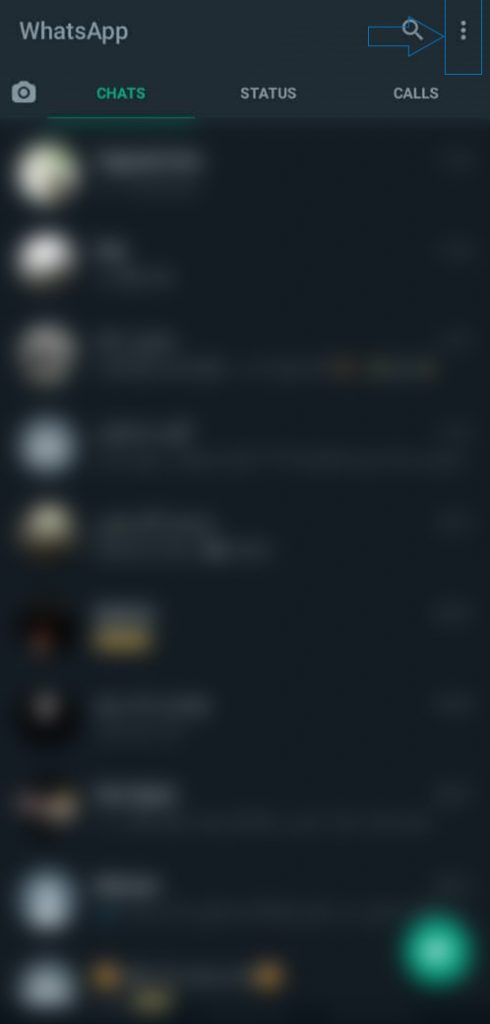
از منوی نمایش داده شده گزینه linked devices را انتخاب کنید.
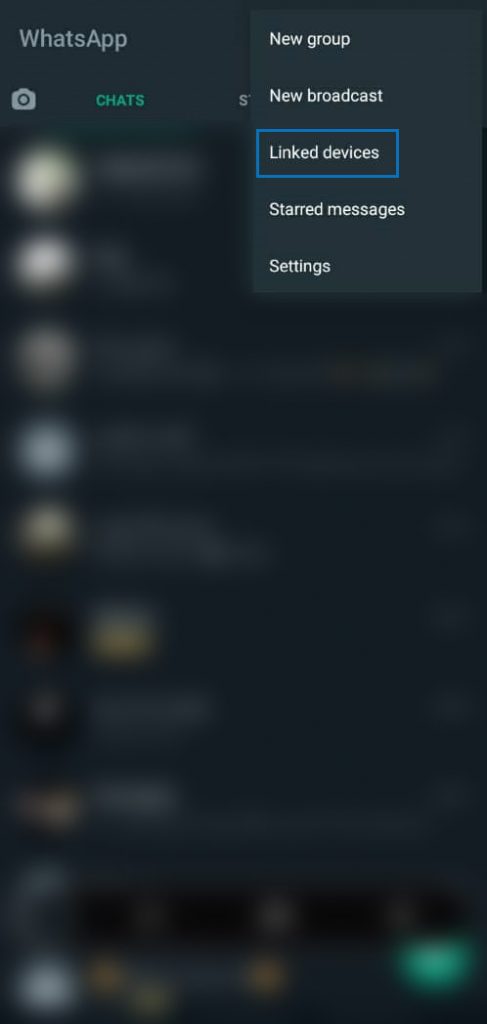
بر روی Link a device کلیک کنید.
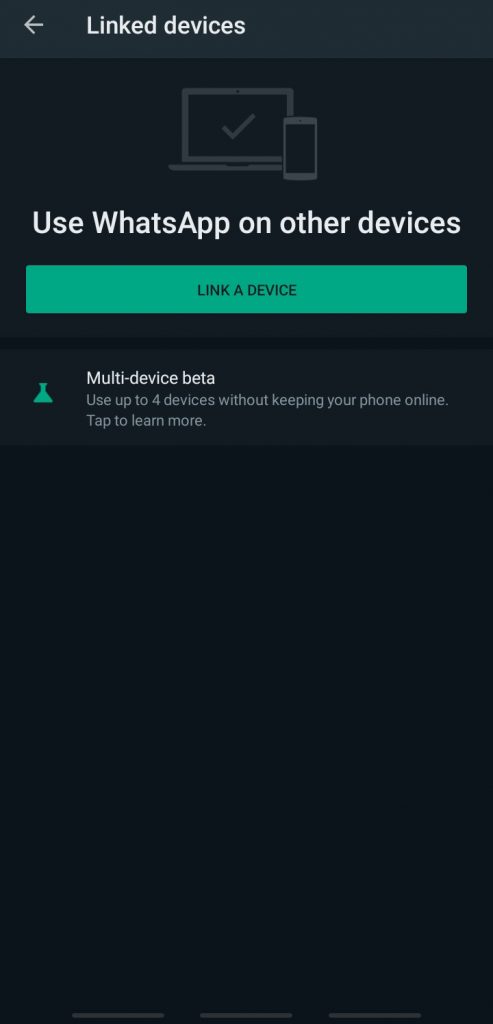
در نهایت با اسکن کد QR روی نمایشگر کامپیوتر خود وارد واتساپ وب میشوید.
راه دوم برای استفاده از برنامه واتساپ بر روی سیستم عامل شما، راه اندازی برنامه Desktop WhatsApp است.
برای راه اندازی این برنامه ابتدا آن را دانلود کنید.
https://www.whatsapp.com/download/
بعد از تکمیل فرآیند دانلود فایل exe. را اجرا و نصب کنید.
فایل های ذخیره شده در واتساپ دسکتاپ و وب واتساپ
اگر از برنامه دسکتاپ رسمی WhatsApp استفاده می کنید برای مشاهده محل ذخیره فایل های واتساپ به مسیر زیر بروید:
C: \ Users \ [UserName] \ AppData \ Local \ Packages \ 5319275A.WhatsAppDesktop_cv1g1gvanyjgm \ LocalCache \ Roaming
اگر نمی توانید پوشه WhatsApp را پیدا کنید، آن را در رایانه خود جستجو کنید. به احتمال زیاد، نتایج مشابهی مانند تصویر زیر، مشاهده کنید.
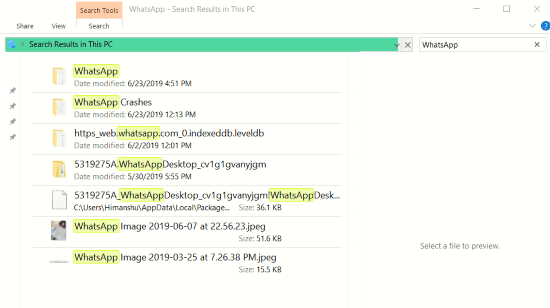
نکته: شما بدون اتصال به اینترنت نیز می توانید به این بخش ها دسترسی داشته باشید.
در صورتی که از Chrome استفاده میکنید، به طور پیشفرض، تصاویر و فایلهای دانلود شده در پوشه Downloads کامپیوتر ویندوز شما ذخیره میشوند. برای مرورگرهای دیگر، میتوانید عکس و فایلهای دانلود شده را در پوشه پیش فرض همان مرورگر پیدا کنید.
یک فایل WhatsApp Crashes در پوشه Temp یا حافظه موقت سیستم ذخیره می شود برای دسترسی به آن مراحل زیر را دنبال کنید.
- کلید میانبر Windows + R را فشار دهید.
- Temp را تایپ کرده و دکمه Enter را بزنید.
- حالا شما یک Windows File Explorer با تمام پروندههای موقت، از جمله پوشه WhatsApp Crashes را مشاهده خواهید کرد.
واتساپ تا چه مدت فایلها را ذخیره نگه میدارد؟
واتساپ فایلهایی که دانلود نکرده اید را ۹۰ روز ذخیره نگه میدارد و پس از آن، آنها را حذف میکند. از آنجایی که فایلها در قالب رمزگذاری شده نگهداری میشوند و هیچ کس از جمله WhatsApp نمی تواند فایلهای شما را ببیند. به این ترتیب حریم خصوصی نیز حفظ می شود.
محل ذخیره عکسهای واتساپ در گوشی اندروید و آیفون
در اندروید، عکسها در مسیر WhatsApp/Media/folder ذخیره میشوند. اگر حافظه داخلی دارید، پوشه واتس (WhatsApp) در حافظه داخلی شما قرار دارد. در غیر این صورت، به دنبال پوشه بر روی کارت SD بگردید.
به طور پیشفرض، هر عکسی که در گوشیهای اندروید و آیفون در واتساپ، در پوشه WhatsApp ذخیره میشود.